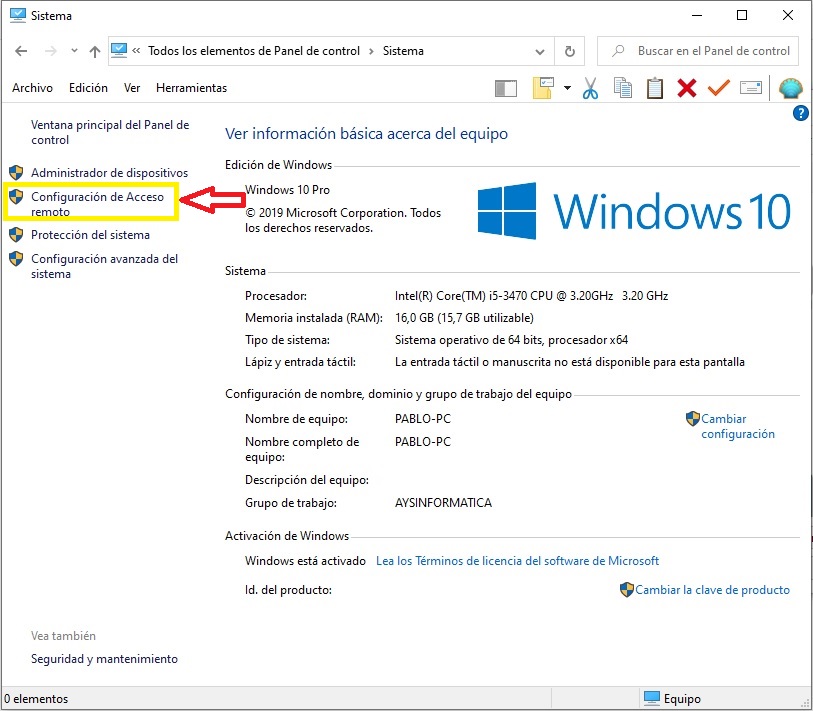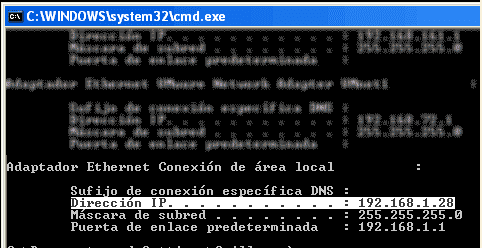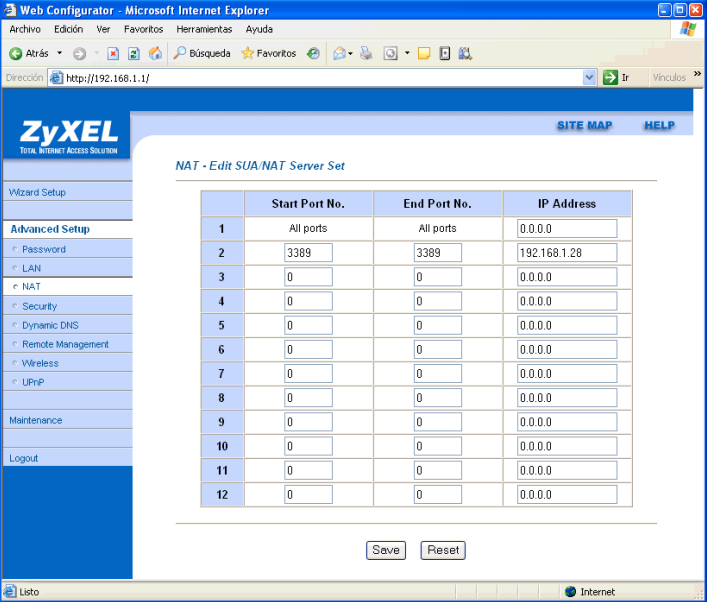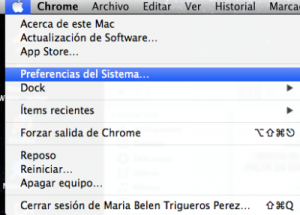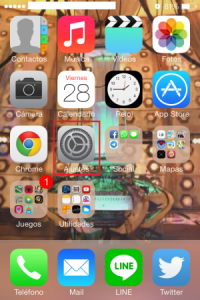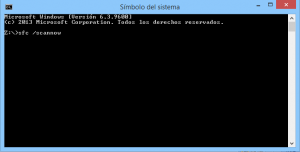Cada vez es más habitual el teletrabajo, esta necesidad con la crisis sanitaria que vivimos se ha convertido en imprescindible para muchos trabajadores.
Con este tutorial lo que pretendemos es ayudar y poner nuestro granito de arena para que, en la medida de lo posible, las empresas sigan desarrollando su trabajo.
Existen muchos programas en el mercado para conectarse a un ordenador de manera remota, muchos de ellos son de pago y los que son gratuitos tienen sus limitaciones. Aquí os explicamos, para la plataforma Windows, un método sencillo y gratuito para conectar de manera remota a nuestro equipo de la oficina.IM
Muchas de las empresas que están contactando con nosotros en estos días, no tienen su infraestructura preparada para ofrecer la posibilidad de teletrabajo a sus empleados, no disponen de un servidor, no tienen un cortafuegos o dispositivo que les permita realizar una conexión VPN, etc…..
Pues la solución en estos casos es utilizar el escritorio remoto de Windows, herramienta que está incluida por defecto en el sistema operativo.

A continuación detallamos los pasos a seguir para habilitar el escritorio remoto:
** Requisitos previos:
– Conexión a internet en ambas ubicaciones y mantener el equipo que se quiere controlar remotamente encendido.
1º. Nos dirigimos al panel de control –> Sistema y ahí hacemos click en la opción «Configurar acceso remoto»
2º. Debemos activar, si no está activada, la opción «Permitir las conexiones remotas a este equipo»
3º.- En el botón «Seleccionar usuarios», si el equipo lo utiliza más de un usuario, podremos seleccionar a que usuarios les damos permiso para utilizar el servicio. Cada usuario que inicie el control remoto se autenticará con sus credenciales (usuario y contraseña), ojo para que un usuario pueda utilizar el servicio es obligatorio que tenga una contraseña establecida.
El escritorio remoto utiliza un puerto de comunicaciones, que por defecto, es el 3389, pues bien este puerto lo tendremos que tener abierto en nuestro router o cortafuegos y redirigido a la IP local del PC que queremos controlar.
4º.- Por tanto, lo primero que debemos averiguar es la IP que tiene el equipo, para ello abrimos una ventana de comandos (o símbolo del sistema), para ello puedes hacerlo de dos formas, la primera es ir a la carpeta accesorios (Inicio>Todos los programas>Accesorios) y pulsar en el icono Símbolo del sistema; la otra es ejecutar cmd desde Inicio>Ejecutar….
Una vez abierta la ventana de comandos, escribe ipconfig y te verás una lista con varias direcciones IP (si tienes más de un controlador), pero la que nos interesa será la indicada bajo Adaptador Ethernet Conexión de área local.
Para realizar esta configuración en nuestro router debemos acceder a la configuración del mismo, poniendo su dirección IP (Normalmente 192.168.1.1), en la barra de dirección de cualquier navegador Web. Debemos buscar donde hacer la redirección de puerto NAT y establecer la configuración.
En este punto ya tendríamos totalmente configurado el equipo que queremos controlar remotamente. Para conectar a este equipo necesitamos saber la IP pública del equipo, esto lo podemos averiguar accediendo a esta página https://miip.es/
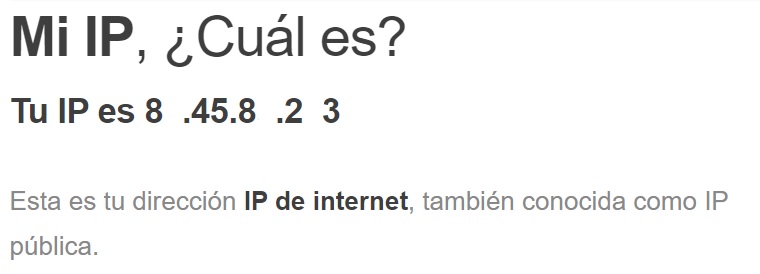
Ya solo nos falta conectar desde cualquier ordenador y desde cualquier parte del mundo, debemos abrir el programa «Escritorio Remoto» (podemos buscarlo o ir a su ubicación dentro del menu inicio –> Programas –> Accesorios de Windows
Pondremos nuestra IP pública y nos solicitará nuestras credenciales de acceso.
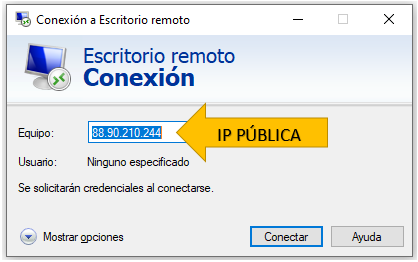
De este modo podremos controlar de manera remota un único PC ya que la redirección NAT del puerto 3389 solo la podemos realizar hacia una única IP local, es decir a un único PC.
¿Podemos controla mediante escritorio remoto más equipos?. Si, si que podemos, lo único que la configuración es un poco más compleja (lo explicaremos en un próximo tutorial).
La configuración se basa en asignar a cada equipo a controlar un puerto diferente de escritorio remoto y realizar una redirección de puerto por cada PC, para esto es necesario cambiar el puerto por defecto del servicio de escritorio remoto.
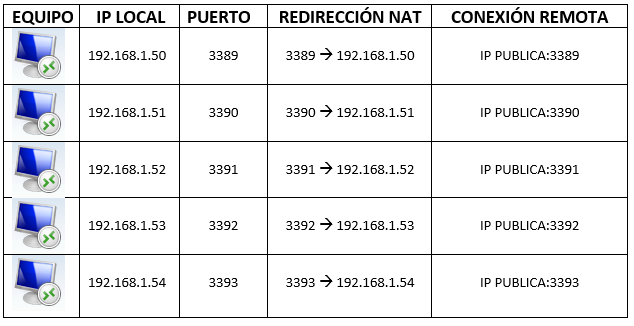
Si necesitas información adicional o tenéis cualquier tipo de pregunta, no dudéis en poneros en contacto con nosotros.